領先的電話錄音機,提供無憂指南
 來自 華倫 / 05年2023月16日00:XNUMX
來自 華倫 / 05年2023月16日00:XNUMX問候! 我的手機上需要一個錄音機,以便稍後可以保存我與學校計畫合作夥伴的對話。 誰能推薦一款有效且高品質的錄音機? 我經常忘記事情,所以這將極大地幫助我回顧我們將討論的有關該項目的說明和資訊。 感謝任何願意回答的人; 我們很感激你。
如果您一直在尋找手機錄音技術,那麼您來對地方了。 錄音功能是多種設備的常見功能,因為人們經常在需要時甚至隨機時間使用它。 可能是為了打電話或談話。 或者您可能只想出於某種原因錄製您的聲音,例如唱歌。 無論如何,在任何情況下肯定都會有合適的錄音機,因此請參閱以下方法。


指南清單
第 1 部分. 如何透過內建錄音機錄製電話
如何透過Android內建錄音機錄影電話
幾乎(如果不是全部的話)Android 手機都提供內建錄音機功能或應用程式。 如果您不經常探索 Android 裝置並且從未需要錄製,那麼您可能還沒有打開該應用程式。 但可以肯定的是,您可能已經在應用程式螢幕上看到或經過它。 這 Android 裝置上的應用程式記錄器 通常稱為錄音機或錄音機。 因此,它的查找速度非常快,特別是因為無需安裝即可導航。
FoneLab屏幕錄像機使您可以在Windows / Mac上捕獲視頻,音頻,在線教程等,並且可以輕鬆自定義大小,編輯視頻或音頻等。
- 在Windows / Mac上錄製視頻,音頻,網絡攝像頭並拍攝屏幕截圖。
- 保存前預覽數據。
- 它是安全且易於使用的。
請注意以下用戶友好的步驟,以使用預先安裝的 Android 電話錄音機應用程式:
步驟 1查看 Android 手機上的應用程式頁面,然後找到 引起注意 or 錄音機 透過擦拭螢幕來啟動應用程式。 找到後,點擊它即可啟動錄音機的介面。
步驟 2當應用程式運行時,錄製按鈕將立即顯示。 因此,請點擊它,然後確保您的裝置麥克風靠近您想要錄製的音訊、對話、通話等。 滿意後,選擇 停止 按鈕儲存您的錄音。
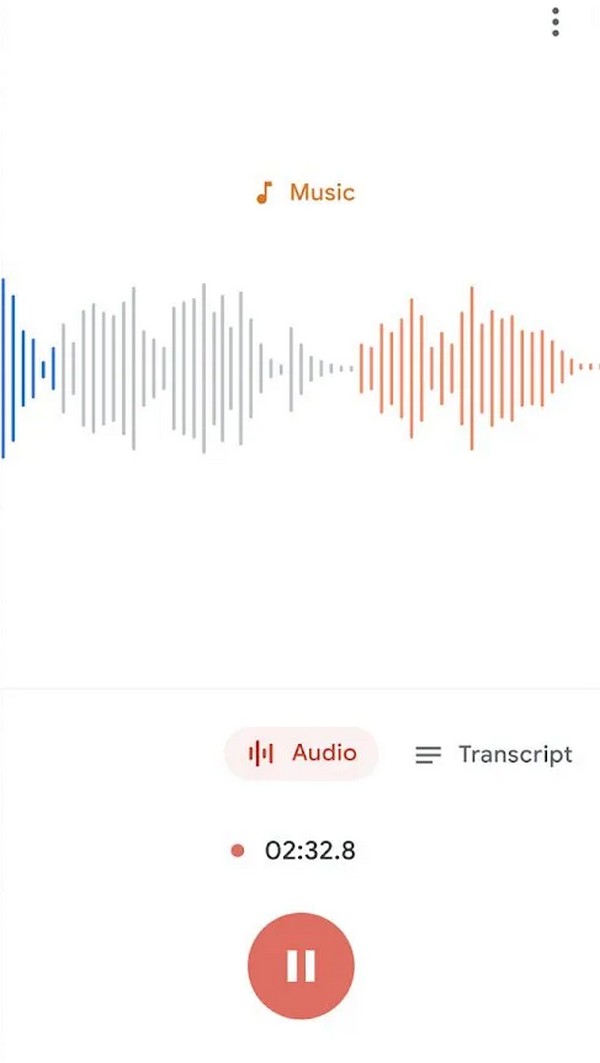
內建錄音機易於使用且方便,但有限制。 由於它是一個免費且基本的應用程序,因此您不能指望它提供的功能超出其主要功能。 它只能用作常規錄音機,沒有任何可以提高輸出的特殊功能。
FoneLab屏幕錄像機使您可以在Windows / Mac上捕獲視頻,音頻,在線教程等,並且可以輕鬆自定義大小,編輯視頻或音頻等。
- 在Windows / Mac上錄製視頻,音頻,網絡攝像頭並拍攝屏幕截圖。
- 保存前預覽數據。
- 它是安全且易於使用的。
如何透過 iPhone 內建錄音機錄影電話
同時,iPhone和其他iOS設備也像前一部分一樣提供預先安裝的錄音應用程序,但這次,它被稱為語音備忘錄應用程式。 該應用程式的主要功能是記錄筆記,但它主要用於記錄各種活動,例如對話、唱歌和練習演講。 語音備忘錄導航也很方便,幾乎與 Android 上的內建錄音機相同。 然而,它只有基本功能; 如果您正在對電話進行錄音,則必須使用單獨的設備來進行通話。
模仿下面的簡單步驟,使用 iPhone 預先安裝的免費電話錄音器:
步驟 1解鎖您的 iPhone 以查看主螢幕,然後滑動應用程式以找到 語音備忘錄 應用程式. 找到後,點擊它即可顯示應用程式介面。
步驟 2 所有錄音 部分將自動顯示。 你會看到圓圈 Record 圖示位於下部區域,所以點擊它。 然後應用程式將立即開始錄製。
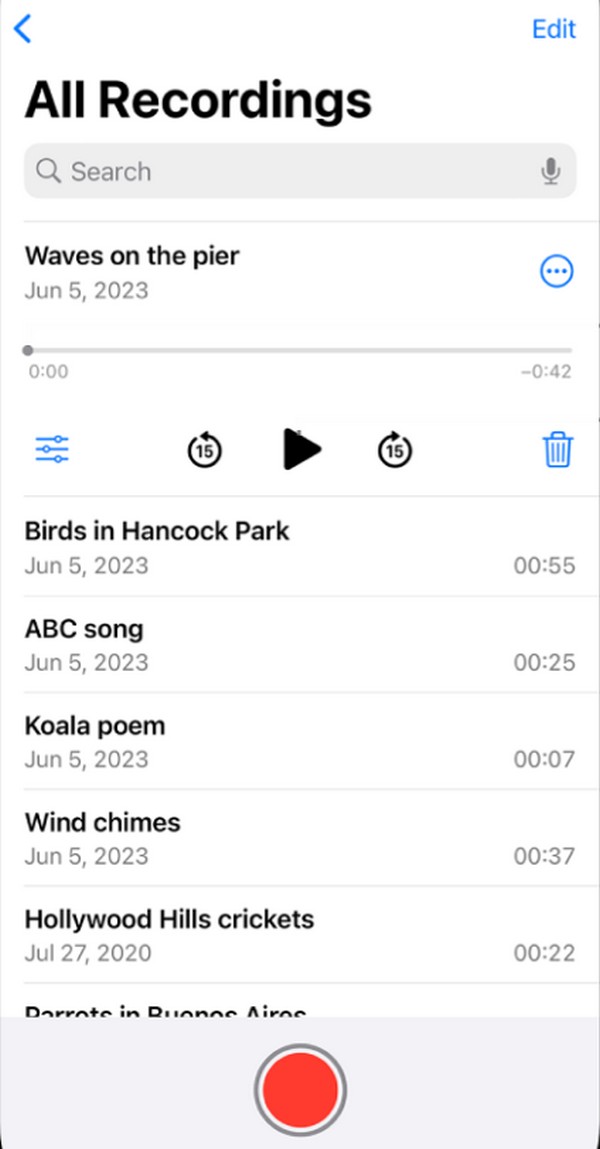
第 2 部分. 如何使用 FoneLab 螢幕錄影機錄製電話
另一方面,如果您喜歡適用於 Android 和 iPhone 的電話錄音機,請使用 FoneLab屏幕錄像機 在計算機上。 該工具是一款具有多種優點的一體化錄音機,因此如果您正在尋找一款可以為您帶來多種好處的程序,那麼它是完美的選擇。 例如,它的麥克風增強和降噪功能可以使您的錄音聽起來更乾淨,從而改善您的錄音。 此外,與其他應用程式不同,它可以錄製系統聲音和麥克風。
FoneLab屏幕錄像機使您可以在Windows / Mac上捕獲視頻,音頻,在線教程等,並且可以輕鬆自定義大小,編輯視頻或音頻等。
- 在Windows / Mac上錄製視頻,音頻,網絡攝像頭並拍攝屏幕截圖。
- 保存前預覽數據。
- 它是安全且易於使用的。
除此之外,您還可以將其用於其他目的,例如錄製和保存影片、遊戲玩法、創建教學等。 它不僅可以錄製音頻,還可以在 iPhone、Android 和電腦螢幕上錄製影片和其他活動。 您可以預期,您探索程式的次數越多,您就會越發現它的優勢功能。
感知下面的可管理流程以使用電腦、Android 和 iPhone錄音機, FoneLab屏幕錄像機:
步驟 1開啟瀏覽器並直接進入 FoneLab Screen Recorder 官方頁面。 一旦 免費下載 看到選項卡,選擇它以取得安裝程式檔案。 然後,打開它並管理安裝。 它只會持續幾秒鐘,然後您就可以啟動程式。
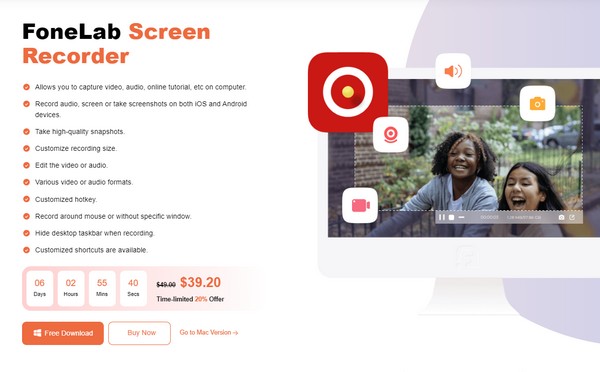
步驟 2當您到達主介面時,請選擇最右側的小型電話錄音機框。 然後,在以下介面中選擇您的裝置類型:iOS 或 安卓錄音機。 下一個畫面將顯示將裝置連接到程式的說明。 按照螢幕上的指示操作,您的 iPhone 螢幕將顯示在電腦上。
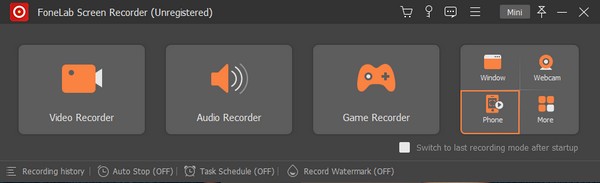
步驟 3錄製前,請在程式介面的預覽畫面下設定選項。 根據您的喜好,您可以選擇僅錄製音訊或包含手機螢幕。 準備好後,點擊 Record 底部開始錄製。
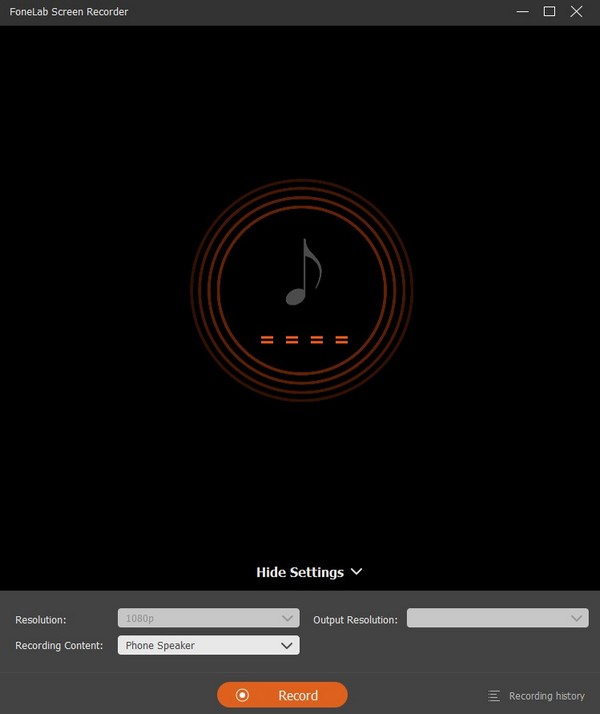
FoneLab屏幕錄像機使您可以在Windows / Mac上捕獲視頻,音頻,在線教程等,並且可以輕鬆自定義大小,編輯視頻或音頻等。
- 在Windows / Mac上錄製視頻,音頻,網絡攝像頭並拍攝屏幕截圖。
- 保存前預覽數據。
- 它是安全且易於使用的。
第 3 部分. 如何使用第三方應用程式錄製電話
安裝第三方應用程式對於手機錄音也很有效。 您可以獲得的可用應用程式包括 Easy Voice Recorder Pro 應用程式。 顧名思義,它是一款簡單易用的錄音機,可讓您更快地錄製音訊、語音、對話。 其付費版本包括立體聲錄音、音量增強等功能。此外,它還支援藍牙麥克風。 它最適合只需要錄音機進行基本使用的人,請注意,它僅適用於 Android。
請記住下面使用電話錄音應用程式 Easy Voice Recorder Pro 的無憂說明:
步驟 1造訪 Android 手機上的 Play 商店,然後使用搜尋功能尋找 簡易錄音機專業版 應用程式. 接下來,設定其安裝,然後運行記錄器。
步驟 2與之前的應用程式一樣, Record 按鈕將立即出現在初始介面上。 因此,當您準備好錄製時,請點擊它。 完成後,點選「停止」儲存錄音。
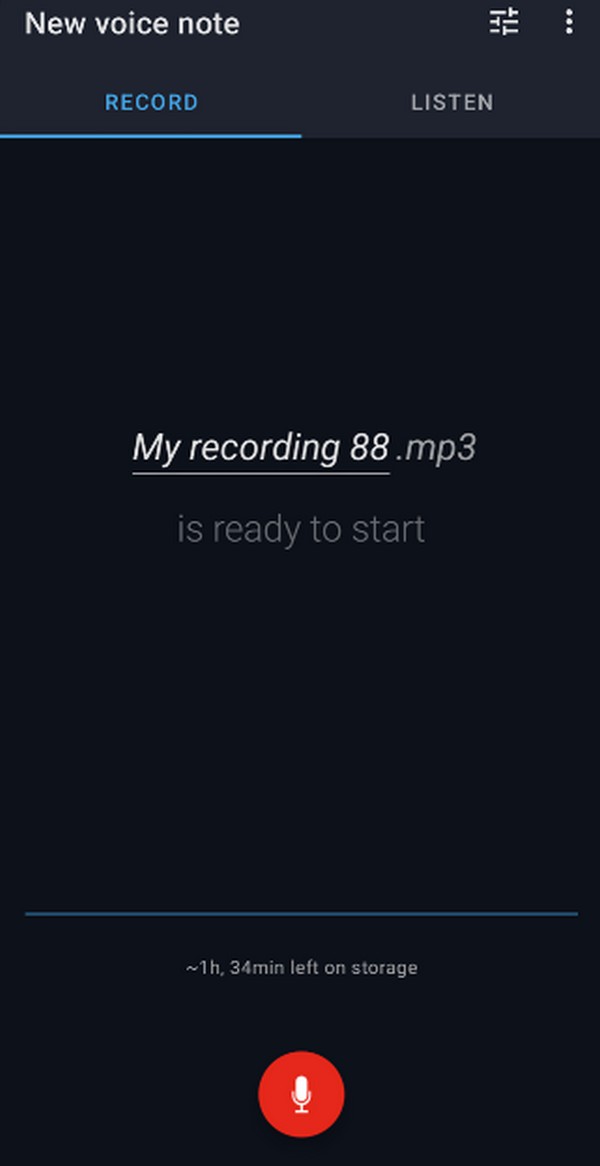
但是,如果您只想使用免費版本,則在瀏覽應用程式時可能會遇到多個廣告。 另外,由於它是一個簡單的錄音機,因此您不能用它來錄製電話。
同樣,如果你是iPhone用戶,你也可以從App Store找到一些第三方工具。
第 4 部分. 有關電話錄音機的常見問題解答
可以給別人打電話錄音嗎?
如果你能找到自己的路,也許你可以。 但是絕對不允許錄製不屬於您的電話。如果您不參與通話並在參與者不知情的情況下錄製通話,您就是在進行非法竊聽或竊聽。
1.最好的免費電話錄音機是什麼?
如果您從本文的建議中進行選擇,最好的技術是設備上的內建電話錄音機。 通話過程中,螢幕上會自動顯示錄音按鈕,點擊即可錄音。
2.我的手機可以錄音嗎?
是的,如果您選擇適當的方法,就可以。 Android 手機和其他裝置提供了可供您使用的內建電話錄音功能。 或者,尋找並安裝指定用於錄音電話的應用程式。
感謝您對本文中建議的錄音技術的信任。 如果您需要有關設備的進一步協助,請訪問 FoneLab屏幕錄像機 網站很快。
FoneLab屏幕錄像機使您可以在Windows / Mac上捕獲視頻,音頻,在線教程等,並且可以輕鬆自定義大小,編輯視頻或音頻等。
- 在Windows / Mac上錄製視頻,音頻,網絡攝像頭並拍攝屏幕截圖。
- 保存前預覽數據。
- 它是安全且易於使用的。
